¿Cómo crear una intro en CapCut para darle inicio a tus mejores videos?
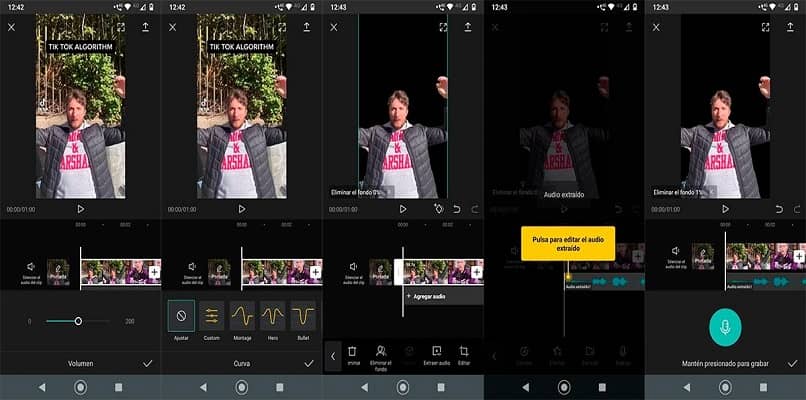
En muchas series, programas de televisión, y películas, existe un espacio inicial del video llamado Intro. Este representa el contenido del video de manera breve y especifica de un rango menor a 1 minuto, con el objetivo de captar el interés del público y creando un ambiente llamativo. CapCut es una aplicación sencilla de trabajar, capaz de crear escenas impresionantes, y eficaz a la hora de crear tus intro y darles ese toque perfecto a tus videos, descubre como hacerlo.
https://youtu.be/2IgmrlSGrlM
- ¿De que manera eliminar el fondo de una foto de CapCut para iniciar tu intro?
- ¿Qué hacer para ajustar tu foto de manera correcta en su nuevo fondo y como agregar efectos?
- ¿De qué forma agregar textos animados a la intro de tu video en CapCut?
- ¿Cómo hacer que la intro de tu video en CapCut dure más tiempo?
¿De que manera eliminar el fondo de una foto de CapCut para iniciar tu intro?
Para crear estos fondos en CapCut, es necesario conocer algunas funciones interesantes de la aplicación y tener en cuenta que solo se eliminara el fondo que contengan personajes.
- Para eliminar el fondo con `Background´, debes ingresar a la aplicación CapCut y presionar en `Nuevo Proyecto´, debes elegir la foto que deseas eliminar el fondo. Una vez elegida, tocamos sobre la foto que aparece en la parte central al lado izquierdo del símbolo (+), y debemos buscar en la lista de herramientas que aparece en la parte inferior la opción de `Remove Background´ o en español `Quitar Fondo´. Esta opción también permite eliminar el fondo de tus videos.
- La otra forma de eliminar el fondo e, descargar una imagen de fondo verde en nuestro navegador preferido e ingresar a la aplicación CapCut. Luego creamos un `Nuevo Proyecto´, buscas la sección de `Fotos´ y elegimos la imagen de fondo verde que hemos descargado y presionamos en `Agregar´. Una vez en la nueva sección ajustamos la imagen al formato, esto se realiza dándole zoom con nuestros dedos hasta abarcar la foto al tamaño del cuadro.
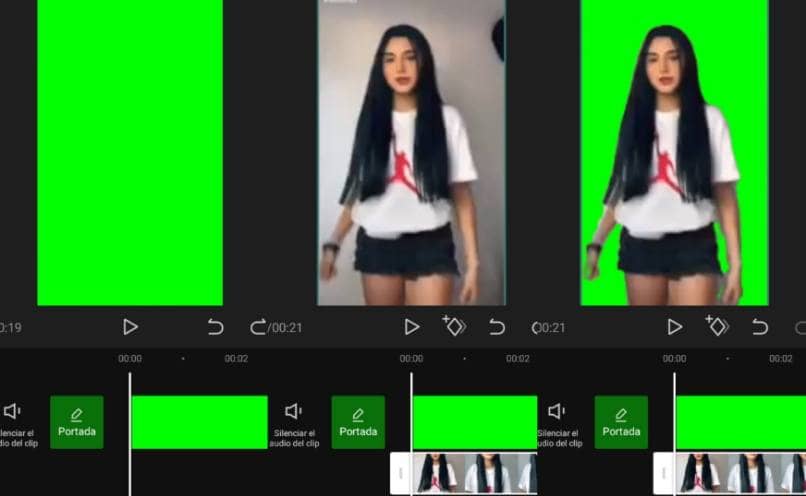
- Encima de la opción `Agregar audio´ movemos la línea de tiempo hasta la parte final del video y tocamos sobre el símbolo `+´ y buscamos la segunda foto que deseamos eliminar el fondo ajustando el tamaño del formato del anterior, seguidamente presionamos en la parte inferior la opción de `Superposición´ tocamos la segunda imagen que hemos agregado.
- Nuevamente en `Superposición´ se nos permite colocar una o varias imágenes o videos encima de otra, presionamos sobre la segunda imagen que se ha localizado en la parte inferior de la primera y la movemos hasta la izquierda para emparejar con la principal, elegimos la imagen inferior y buscamos la opción de `Quitar Fondo´ o `Remove Background´.
Fondos personalizados de 'Canva'
La sección de Canva en CapCut, ofrece una lista de gran variedad de fondos para agregarlos a nuestras fotos, y se realiza de manera sencilla. Lo primero es iniciar la aplicación CapCut, `Nuevo proyecto´ y en la sección de fotos, elegimos la imagen que deseamos editar, seguidamente movemos las opciones que aparece en la parte final.
Ahora buscamos la opción `Canvas´, tocamos en `Fondos´ y elegimos a nuestros gustos. Si lo deseas, puedes tocar simplemente en el `Icono de la imagen con el símbolo +´ y buscamos una imagen en nuestro dispositivo y agregarlo de fondo y elegimos el símbolo de `Listo´. Nos ubicamos en la línea de tiempo y tocamos la imagen principal y en la parte inferior buscamos la opción de `Eliminar fondo´ o `Remove Background´ y tendremos la imagen con el fondo que deseamos.
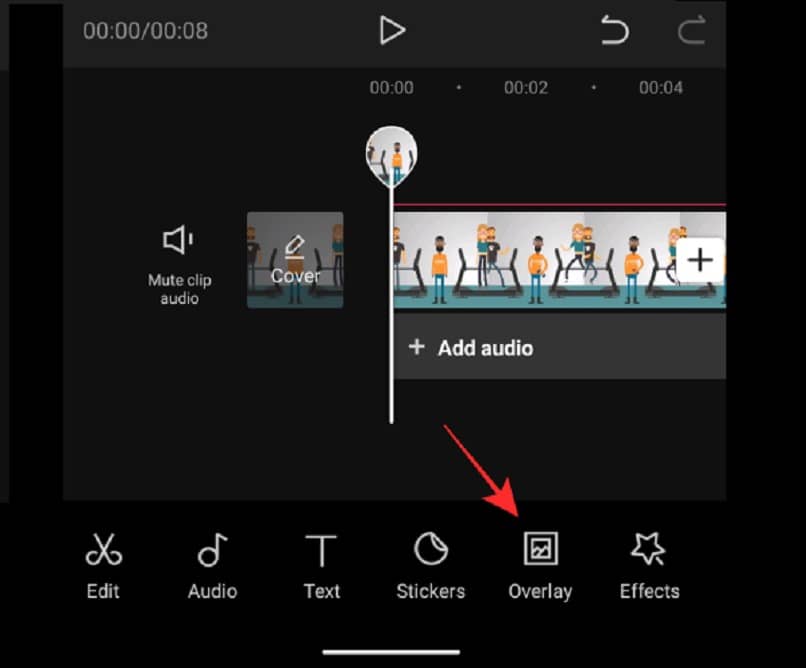
¿Qué hacer para ajustar tu foto de manera correcta en su nuevo fondo y como agregar efectos?
Para emparejar dos imágenes al mismo nivel, debes hacerlo se la siguiente manera: En la sección principal de CapCut, busca la opción de `Nuevo proyecto´, eliges la imagen de fondo en la sección de fotos y presiona en agregar. Encima de la opción de `Agregar audio´, mueve la línea de tiempo hasta la parte final de la imagen y presiona en el símbolo `+´ y agrega la segunda imagen que deseas colocar encima del fondo y, en la parte inferior final de la caja de herramientas busca la opción de `Superposición´.
Ahora tocas la segunda imagen que agregaste y presiona nuevamente en `Superposición´, al bajar la segunda imagen debes anivelarla presionando por unos segundos la imagen y moverla hasta la parte izquierda. Toca la segunda imagen y presionamos en la parte final de la caja de herramienta la opción de `Eliminar fondo´ o `Remove background´, tocamos la segunda imagen nuevamente y en la parte superior de la vista previa movemos la imagen a la posición que deseamos.
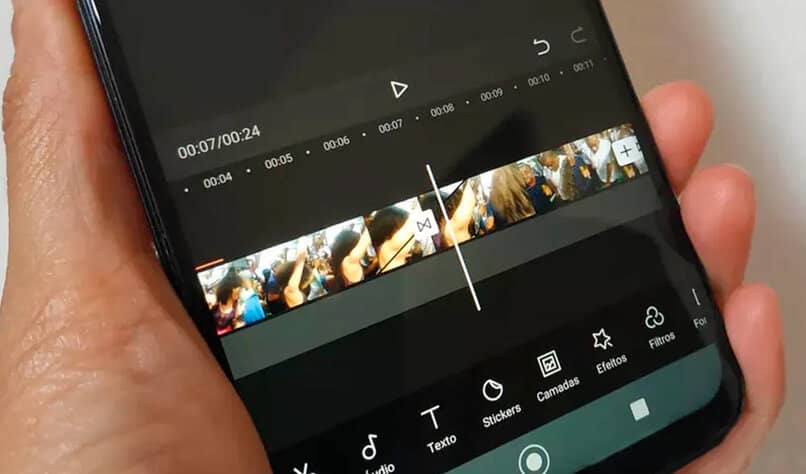
¿De qué forma agregar textos animados a la intro de tu video en CapCut?
Para agregar textos animados debes buscar la opción de la parte inferior llamada `Textos´ elige `Plantilla de textos´, esta opción no solo permite agregar textos animados tal cual como aparece, sino que puedes editarlo y escribir lo que tu desees. Ya dentro de la `Plantilla´ movemos hacia los lados y seleccionamos el cuadro animado, esperamos a que cargue, presionamos la imagen que se muestra en la parte superior como vista previa y nos saldrá para cambiar el texto, una vez terminado presionamos en listo y lo movemos a la posición que nos guste, también puedes combinar muchas animaciones para tus Intros.
¿Cómo hacer que la intro de tu video en CapCut dure más tiempo?
En CapCut, podemos agregar una línea de duración de nuestros videos, y esto se logra presionando la imagen principal y movemos sus extremos hasta el rango o duración de tiempo que deseamos, al ir moviendo los extremos nos aparecerá el de tiempo en la parte izquierda, debes tener en cuenta que al realizar una Intro no debe superar el tiempo debido, y debe ser de un mínimo de 20 segundos y como máximo 40 o 50 segundos. Recuerda agregar efectos de sonidos a tus Intros para sacar lo mejor de ellos.